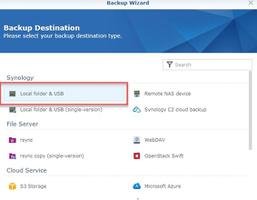如何备份MacBook或Win笔记本电脑,一文教你看懂
您是否担心丢失MacBook或Windows笔记本电脑上的重要文件?有一个简单的解决方案:定期备份您的计算机。如果您想要更换设备或者设备丢失、被盗或损坏,这也有助于您保留数据。
备份笔记本电脑有什么作用?
备份笔记本电脑可确保您不会丢失任何重要数据,例如:
- 联系人
- 照片和视频
- Wi-Fi 网络信息
- 音乐
- 图书
- 应用程序和应用程序设置
- 电子邮件
- 密码
如何备份 MacBook
在 Mac 上备份重要数据的最佳方式是使用 Time Machine 或 iCloud。
以下是运行 Catalina 操作系统或更高版本的 MacBook 的步骤。
如何完成时间机器备份
- 将外部存储设备(例如外部硬盘驱动器或大容量拇指驱动器)连接到您的 Mac。
- 单击主屏幕左上角的 Apple 图标。
- 单击系统偏好设置>时间机器。
- 单击选择备份磁盘。
- 选择您的外部存储设备的名称,然后单击使用磁盘。
- 选择立即备份以开始备份。
如何完成 ICLOUD 备份
- 单击主屏幕左上角的 Apple 图标。
- 单击“系统偏好设置”?>?“Apple ID”?>?“iCloud”。如果出现提示,请登录您的 iCloud 帐户。
- 通过单击清除优化 Mac 存储复选框。
- 使用 iCloud 菜单在此 Mac 上的应用程序中选择要备份的应用程序。
- 如果您希望恢复桌面设置,请单击iCloud Drive 旁边的选项。将出现一个新窗口。选择桌面和文档文件夹。
有关更多信息,请查看我们关于如何使用 iCloud 的指南。
如何备份您的 Windows 笔记本电脑
备份 Windows 数据的最佳方式是使用外部存储驱动器或 Microsoft OneDrive。以下是这两种方法的步骤:
使用外部存储驱动器备份文件
对于 Windows 10:
- 单击任务栏中的开始。
- 单击设置>更新和安全>备份。
- 将外部存储驱动器连接到您的笔记本电脑,然后单击添加驱动器。插入驱动器后,备份将自动开始。
对于 Windows 11:
- 单击任务栏中的开始。
- 单击设置>帐户>?Windows 备份。
- 将外部存储驱动器连接到您的笔记本电脑,然后单击添加驱动器。插入驱动器后,备份将自动开始。
使用 MICROSOFT ONEDRIVE 备份文件
Microsoft OneDrive 是一种云服务,可让您虚拟存储文件,使您可以通过笔记本电脑、手机、平板电脑或连接到 Internet 的任何其他设备访问这些文件。以下是使用它在 Windows 10 和 11 上备份数据的方法:
- 单击任务栏中的白色或蓝色云图标,登录到您的 OneDrive 帐户。
- 双击云,然后选择“帮助与设置”?>?“设置”?>?“备份”?>?“管理备份”。
- 选择您要备份的文件夹,然后点击开始备份。
- 备份完成后,您将能够在文件资源管理器中访问 OneDrive 下的文件。
以上是 如何备份MacBook或Win笔记本电脑,一文教你看懂 的全部内容, 来源链接: utcz.com/dzbk/909591.html